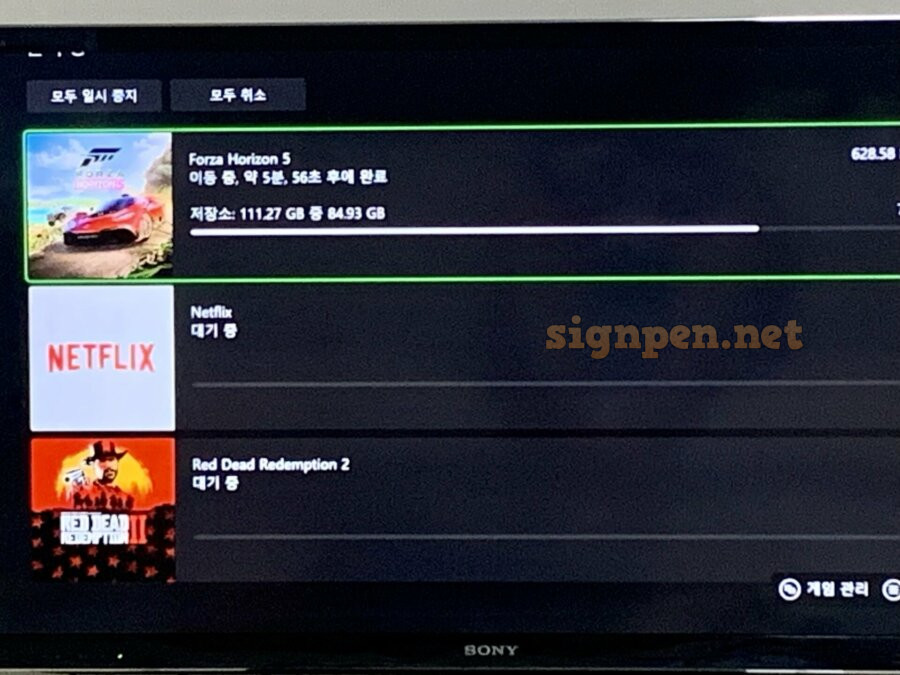최근 나온 Xbox 시리즈 S/X 이전의 엑스박스 내장 디스크는 하드 디스크입니다. 느린 디스크 속도로 인해 게임의 로딩 속도도 느렸고요. 게임을 즐기는 데 있어서 늘 로딩 속도가 조금 거슬렸는데, 이번에 Xbox one s 외장 SSD 용량 업그레이드를 결정했습니다.
내장 하드디스크를 SSD로 교체하는 것도 고민했지만, 구형 게임기에 큰돈을 쓰고 싶지 않아서 외장 SSD로 사용하는 것으로 결정했습니다. SSD를 내장 디스크로 사용하려면 기본 OS가 사용하는 용량을 고려해서 최소 1TB 이상의 디스크를 사야 할 것 같은데 1TB SSD는 계획했던 예산을 초과하게 되거든요.
혹시 Xbox one s의 내장 디스크 업그레이드를 고민하신다면 ‘엑스박스 원 S에 SSD에 장착해 로딩을 줄여보자!(루리웹)‘ 글이 도움이 될 수도 있겠습니다. 일단 저는 외장 SSD 업그레이드를 진행합니다.
목차
Xbox one s 외장 SSD 업그레이드 진행
엑스박스의 외장 SSD로 사용할 제품은 크루셜 MX500 500GB제품으로 선택했습니다. 1TB용량 제품은 가격이 부담스럽고 500GB 미만 제품은 게임을 저장하기에 용량이 부족하거든요.
이번 업그레이드의 목적인 ‘레드 데드 리뎀션 2’, ‘포르자 호라이즌 5’ 이 두 게임의 용량이 각각 120GB정도 차지합니다. 두 게임을 모두 SSD에 저장하면 게임 두 개의 용량만 240GB를 사용하게 됩니다. 이런 저런 고민 끝에 500GB 용량이면 적당하다고 판단 했습니다.
박스를 열어보면 SSD본체, SSD 스페이서, 메뉴얼 이렇게 간단한 구성품이 들어있습니다.
크루셜 MX500은 미국 마이크론이라는 회사에서 만드는 SSD입니다. 2022년 1분기 SSD 판매 점유율에서 삼성전자, SK하이닉스에 이어 세 번째로 많이 판매하는 회사에서 생산하는 제품으로 소위 말하는 ‘듣보잡 SSD’는 아닙니다.(SSD 다들 뭐 사나 봤더니…2022년 1분기 SSD 시장 트렌드 알아보기)

사용 후기도 많고 유명한 모델이니 믿고 더블로 갑니다.
제품 본체에는 박스에 붙어있는 유통사 정품인증 스티커를 붙여주도록 합니다. SSD가 고장이 날 일은 드물지만, 제품에 문제가 발생했을 때 서비스를 받으려면 저 스티커가 필요합니다.
기존에 엑스박스에 붙여서 사용하던 인텔 외장 SSD와 나란히 놓아 보았습니다.
인텔 SSD는 120GB 용량으로 약10년 전에 구입한 제품입니다. 당시엔 SSD 가격이 매우 비싸서 120GB 용량의 SSD를 30만 원 가까이 주고 구입했던 걸로 기억합니다. 오랫동안 여기저기에서 잘 사용했는데 이제 엑스박스에서 떼어냅니다.
120GB 용량 SSD를 엑스박스에 연결하게 되면 실제 사용 가능한 용량이 110GB가 채 되지 않아서 ‘레드 데드 리뎀션 2나 ‘포르자 호라이즌 5’ 게임을 넣을 수 없습니다. 이런 게임들이 하드디스크로 인한 로딩 시간이 가장 긴데 SSD를 활용할 수 없었거든요. 이번 용량 업그레이드 이유 이기도 합니다.
제품 패키지에 포함되어있는 SSD 스페이서 플라스틱을 붙여줍니다. 9mm 두께의 2.5인치 디스크를 기준으로 만들어진 외장하드 케이스에 넣으려면 SSD 스페이스를 사용합니다. SSD 두께가 7mm라서 생기는 2mm 공간을 메우기 위해서 들어있는 부품입니다. 그러고 보니 옛날 인텔 SSD는 스페이서가 나사로 고정되어 판매되었네요.
기존 인텔 SSD가 들어있던 외장 케이스에 새로 산 SSD를 넣어줍니다.
엑스박스에 사용하기 위해서는 USB 3.0 지원이 되는 외장 케이스를 사용해야 합니다. USB 2.0 규격의 케이스를 사용하면 SSD의 성능을 제대로 활용할 수 없습니다.
USB 단자 안쪽의 색깔이 파란색이라면 USB 3.0입니다. USB 3.0 지원 여부를 가장 간단하게 확인하는 방법입니다. 물론 가장 확실한 방법은 제품 메뉴얼을 확인하는 방법입니다.
(쿠팡) 넥시 USB3.0 2.5인치 외장하드케이스 NX-U218U30
가지고 있는 외장 케이스가 없다면 약 7,000원 정도에 구입할 수 있는 간단한 구조의 제품을 구입하는것도 괜찮아 보입니다.
Xbox 본체의 USB 포트 링크에 설명되어 있듯이 엑스박스 본체에 존재하는 USB 포트(전면 1, 후면 2)는 모두 USB 3.0입니다. 아무 곳에나 외장 SSD를 연결해도 되지만 뒷면 USB 포트에 연결하여 외장디스크를 지저분하지 않게 정리해 둡니다.
간단하게 SSD를 교체하고 엑스박스에 설치 했습니다. 새 SSD를 연결하고 엑스박스를 켜면 새 디스크를 포맷하라는 알림이 표시됩니다. 포맷을 완료하면 바로 사용할 수 있습니다.
외장 SSD 교체 후기
SSD 활용의 목적인 ‘포르자 호라이즌 5’, ‘레드 데드 리뎀션 2’를 외장 SSD로 옮기고 게임을 실행 해 봤습니다.
로딩속도 개선이 체험 됩니다. 제가 원하던게 이겁니다!
포르자 호라이즌 5
- 게임 실행 초기 로딩속도 개선
- 레이싱 이벤트 입장할 때 로딩속도 개선
레드 데드 리뎀션 2
- 게임 실행 초기 로딩속도 개선 (그래도 여전히 깁니다.)
- 빠른 이동으로 이동할 때 로딩속도 개선
두 게임 모두 게임 실행 초기에 로딩이 매우 긴 게임입니다. SSD라고 해서 로딩이 없어지는 건 아니지만, 체감될 정도로 기다리는 시간이 줄어들었습니다. 딱히 시간을 측정해둔 게 없어서 숫자로 표현은 힘들지만, 눈에 띄게 빨라진 게 체감될 정도는 됩니다.
이번 Xbox one s 외장 SSD 업그레이드로 다시 한번 Xbox one s의 수명은 연장됩니다.
게임패스에 재미있는 게임도 늘고, SSD도 업그레이드 하고… 이제 게임 할 수 있는 개인 시간만 만들면 되네요..ㅠㅠ
이 포스팅은 쿠팡 파트너스 활동의 일환으로, 이에 따른 일정액의 수수료를 제공받습니다.